技术员操作win10系统设置允许程序通过防火墙的步骤
发布日期:2019-10-11 作者:老友系统 来源:http://www.g9yh.com
你是否遇到过关于对win10系统win10系统设置允许程序通过防火墙的操作方法设置的方法,在使用win10系统的过程中经常不知道如何去对win10系统win10系统设置允许程序通过防火墙的操作方法进行设置,有什么好的办法去设置win10系统win10系统设置允许程序通过防火墙的操作方法呢?在这里小编教你只需要1.首先,咱们打开开始菜单,进入控制面板的界面,然后在控制面板的界面中点击进入到windows防火墙。2.打开防火墙界面之后,咱们就可以看到界面中左侧有一个菜单列表,咱们在其中选中点击“允许程序或功能通过windows防火墙”。就搞定了。下面小编就给小伙伴们分享一下对win10系统win10系统设置允许程序通过防火墙的操作方法进行设置的详细步骤:
1.首先,咱们打开开始菜单,进入控制面板的界面,然后在控制面板的界面中点击进入到windows防火墙。
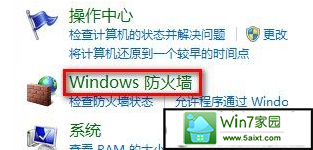
2.打开防火墙界面之后,咱们就可以看到界面中左侧有一个菜单列表,咱们在其中选中点击“允许程序或功能通过windows防火墙”。
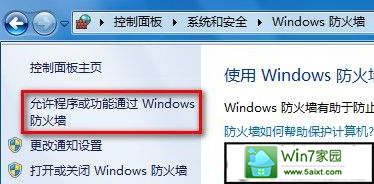
3.接下来弹出的界面中,就会出现目前电脑中安装的所有程序、功能的列表,大家想要让什么程序通过防火墙的验证,就直接在它对应的前面方框中勾选上,然后点击下方的确定保存设置即可。
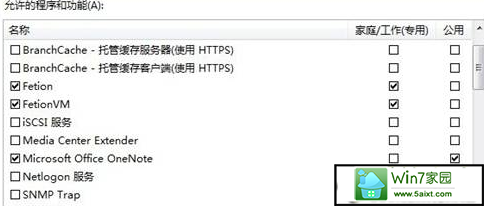
我要分享:
热门教程资讯推荐
- 1技术员为你win10系统玩《热血无赖》游戏突然闪退的教程
- 2笔者还原win10系统打不开ps软件的教程
- 3如何还原win10系统进入待机出现蓝屏的方案
- 4技术员修复win10系统磁盘都不见了的步骤
- 5主编研习win10系统开机时出现windows setup的步骤
- 6大神传授win10系统资源管理器不显示菜单栏的步骤
- 7大神详解win10系统安装framework4.5失败的教程
- 8传授win10系统打开Excel提示“配置标识不正确,系统无法开始服务
- 9细说win10系统玩极限巅峰游戏出现闪退的方案
- 10大师处理win10系统无法切换到搜狗输入法的技巧
- 11老司机细说win10系统出现sgtool.exe应用程序错误的方法
- 12技术员操作win10系统桌面图标变成一样的步骤